{Tuto} Enlever un cheveu facilement avec Adobe Photoshop
Retoucher la peau, supprimer un cheveux ou un point noir devient un jeu d'enfant !
Oui cet outil existe et il est ma-gique !
Pour donner l'éclat attendu à votre photo avec Photoshop, vous pouvez supprimer les petits détails à l'aide de l'outil correction localisé. C'est à la limite de la triche tellement c'est facile !
Dans cet exemple nous voulons retirer la mèche de cheveux au milieu du front et reroucher une toute petite imperfection noire sous le menton du modèle.
Outil Correction localisé
Pour ce faire, il suffit de choisir l'outil de correction localisé et la brosse la plus adaptée.
Si vous avez déjà appliqué des traitements à l'image sur d'autres calques alors vous pouvez sélectionner la case échantillonner tous les calques.

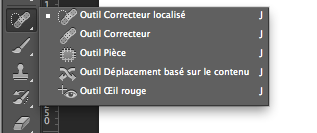
Balayer la zone concernée
Avec une brosse de taille suffisante, balayez la zone concernée. Dans mon cas, elle faisait à peut près la taille du sourcil.
Vous avez aimé cet article ?
Vote







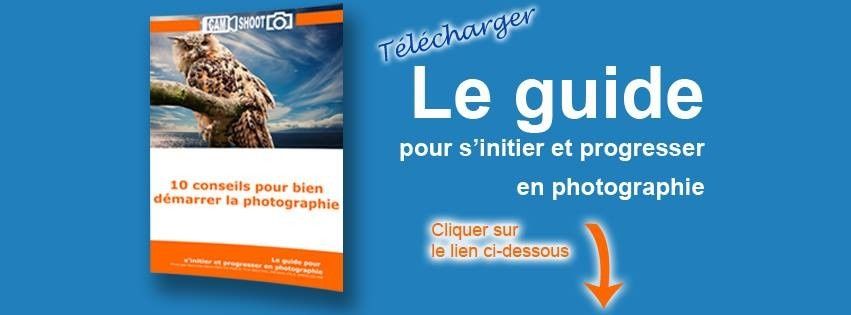
 Télécharger votre guide 10 conseils pour bien démarrer la photographie
Télécharger votre guide 10 conseils pour bien démarrer la photographie